ppt怎么为图片添加叠加动画效果图文教程
发布时间:2017-06-16 20:20
相关话题
我们都知道如何在ppt中为图片添加简单的动画效果,如果我们需要为图片添加叠加的动画效果,那么,你知道如何添加吗?新手不会,上网找怕麻烦,而且教程太乱没有统一的答案怎么办,哪里有更好的方法?下面小编马上就告诉大家ppt为图片添加叠加动画效果的方法。
ppt为图片添加叠加动画效果的方法
首先点击图片,点击工具栏中的“动画”,选择喜欢的“出现”动画,然后点击旁边的“动画窗格”按钮(方便查看)。
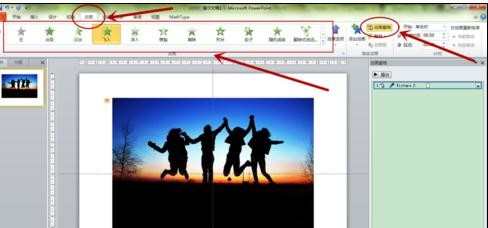
然后点击图片,点击旁边的”添加动画“按钮,选择喜欢的“退出”动画。
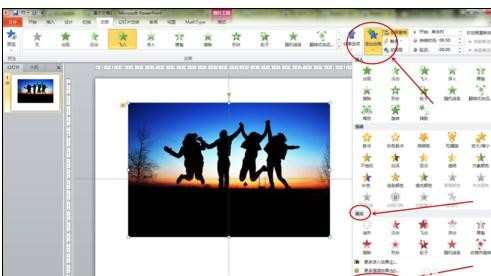
即可看到这样显示,即同一个图片可以有不同的动画叠加。
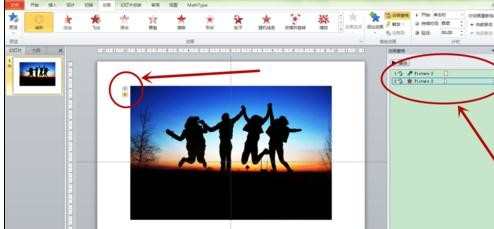

ppt怎么为图片添加叠加动画效果图文教程的评论条评论